Come fare per... / Uso della carta con alimentazione a rullo
Stampa su carta con alimentazione a rullo
 Area di stampa e margini
Area di stampa e margini
 Per utenti Windows
Per utenti Windows
 Per utenti Macintosh
Per utenti Macintosh
Una volta preparato e caricato il rotolo di carta nella stampante, è necessario eseguire le impostazioni del software della stampante.
 |
Nota:
|
 | -
Verificare sempre i livelli di inchiostro prima di stampare sulla carta con alimentazione a rullo, in quanto la sostituzione delle cartucce d'inchiostro con il rotolo caricato può causare macchie sulla carta.
|
 | -
Si consiglia di sostituire il rotolo di carta con un nuovo rotolo quando rimangono 20 cm. In caso contrario, la qualità di stampa potrebbe risultare compromessa nella parte restante.
|
Area di stampa e margini
È possibile cambiare l'area di stampa e i margini della carta con alimentazione a rullo tramite le impostazioni del driver della stampante. Sono possibili due impostazioni dei margini. Un'impostazione crea un margine di 3 mm su entrambi i lati della stampa. L'altra impostazione stampa senza margini su entrambi i lati della stampa.
Per cambiare i margini tra le pagine dei dati stampati, attenersi alla procedura descritta di seguito.
 |
Selezionare Carta in rotolo come impostazione di Origine carta nel driver della stampante.
|
 |
Quando la stampa è terminata, premere il tasto di alimentazione a rullo  una volta per stampare una riga pilota di taglio a circa 12 mm dal fondo dei dati di stampa. una volta per stampare una riga pilota di taglio a circa 12 mm dal fondo dei dati di stampa.
|
 |
Per stampare il successivo lavoro di stampa, premere il tasto di alimentazione a rullo  per riportare la carta nella posizione di stampa. Quindi, avviare il successivo lavoro di stampa. Lo spazio tra le pagine viene automaticamente impostato su 36 mm, come mostrato sotto. per riportare la carta nella posizione di stampa. Quindi, avviare il successivo lavoro di stampa. Lo spazio tra le pagine viene automaticamente impostato su 36 mm, come mostrato sotto.
|
|
Margini standard
|
Nessun margine
|
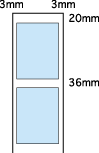
|
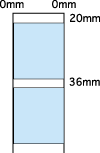
|
 |  |
Nota:
|
 |  |
È necessario premere il tasto di alimentazione a rullo  , altrimenti la stampante non funzionerà anche se si invia un nuovo lavoro di stampa. Non premere il tasto di alimentazione a rullo , altrimenti la stampante non funzionerà anche se si invia un nuovo lavoro di stampa. Non premere il tasto di alimentazione a rullo  se non quando necessario. In caso contrario, la stampa potrebbe danneggiarsi. se non quando necessario. In caso contrario, la stampa potrebbe danneggiarsi.
|
Per stampare i dati senza margini tra file diversi, come mostrato sotto, non premere il tasto di alimentazione a rullo  tra un lavoro di stampa e l'altro.
tra un lavoro di stampa e l'altro.
|
Margini standard
|
Nessun margine
|

|
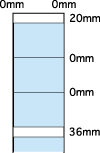
|
 |
Nota:
|
 |
Il margine superiore viene automaticamente impostato su 20 mm, indipendentemente dall'impostazione del margine.
|

[Inizio]
Per utenti Windows
 |
Nota:
|
 | -
Quando si stampa su carta con alimentazione a rullo, utilizzare le opzioni Ordine inverso o Rotazione di 180 gradi°. Non è inoltre possibile selezionare Massimo o Centrato come impostazioni di Area stampabile o utilizzare le funzioni del menu Layout.
|
 | -
Non selezionare PhotoEnhance nel software della stampante, in quanto potrebbero risultarne degli spazi vuoti nella stampa finale.
|
Dopo aver caricato la carta con alimentazione a rullo nella stampante, attenersi ai passaggi che seguono per configurare il software della stampante per la stampa.
 |
Aprire il file da stampare nell'applicazione appropriata.
|
 |
Accedere al software della stampante dall'interno dell'applicazione.
|
 |  |
Nota:
|
 |  |
Per ulteriori informazioni sull'accesso al software, fare riferimento al manuale utente dell'applicazione. Nella maggior parte delle applicazioni è possibile scegliere Stampa direttamente dal menu File, quindi si accede al software della stampante facendo clic sul pulsante Proprietà.
|
 |
Fare clic sulla scheda Carta , selezionare Carta in rotolo come impostazione di Origine carta, quindi selezionare le dimensioni di pagina appropriate.
|
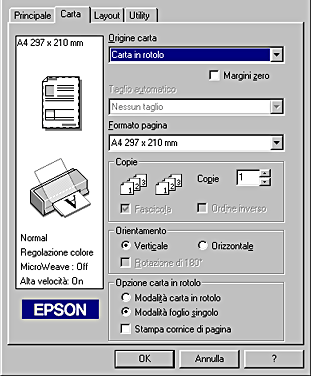
Quando si seleziona un formato carta predefinito, se i dati eccedono le dimensioni selezionate, la stampa avverrà su singole pagine sulla carta con alimentazione a rullo. Verrà inserito un margine di 36 mm tra ciascuna pagina di dati quando si preme il tasto di alimentazione a rullo  .
.
Per specificare un formato carta personalizzato, selezionare Personalizzato dall'elenco. Si aprirà la finestra di dialogo Dimensioni carta personalizzata, nella quale sarà possibile specificare la lunghezza e la larghezza del documento. Se i dati non occupano più delle dimensioni della carta caricata, verranno stampati come una pagina. In questo modo sarà possibile stampare dati numerosi o lunghi senza ricorrere alle interruzioni di pagina.
Per ulteriori informazioni, vedere Area di stampa e margini.
 |  |
Nota:
|
 |  |
Non selezionare Foglio singolo come impostazione di Origine carta nel software della stampante quando nell'alimentatore è caricata della carta con alimentazione a rullo. In questo modo verrebbe alimentata della carta senza reale necessità dopo ciascun lavoro di stampa. Se si è già avviata la stampa, annullare il lavoro di stampa dal software della stampante come descritto in Annullamento della stampa. Attendere che la stampante termini di stampare e di alimentare la carta. Tagliare la carta sul retro della stampante, quindi spegnere la stampante. La carta rimanente viene espulsa.
|
 |
Se è montata la taglierina, selezionare il tipo di taglio nella casella di riepilogo Taglio automatico.
|
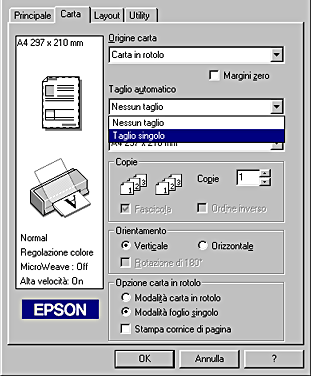
Le impostazioni di Taglio automatico sono le seguenti:
|
Nessun taglio
|
La taglierina non entra in azione.
|
|
Taglio singolo
|
La carta viene tagliata sul confine tra le immagini (giunzione tra pagine). Tuttavia, la posizione di taglio potrebbe leggermente spostarsi.
|
|
Taglio doppio
|
Se si è selezionato Taglio singolo ma non si è soddisfatti dallo spazio lasciato dalla posizione di taglio, selezionare Taglio doppio. In questo modo, lo spazio tra le immagini viene esteso e la carta viene tagliata due volte all'interno di tale spazio. Il taglio doppio comporta l'avanzo di una striscia di carta di 18 mm. Taglio doppio è selezionabile soltanto quando si stampa con l'impostazione Margini zero selezionata.
|
 |  |
Nota:
|
 |  | -
È possibile selezionare Taglio automatico dopo aver montato la taglierina e aver selezionato Carta in rotolo come impostazione di Origine carta.
|
 |
Eseguire le impostazioni nel riquadro Opzione carta in rotolo nella parte inferiore della finestra di dialogo.
|

Le impostazioni del riquadro Opzione carta in rotolo sono le seguenti:
|
Modo banner
|
Selezionare questo modo quando si desidera stampare dati multipagina come dati in continuo su carta con alimentazione a rullo, piuttosto che su singole pagine. Quando si seleziona questa casella di controllo, la casella di controllo Salva carta in rotolo è abilitata.
|
|
Modalità foglio singolo
|
Selezionare questo modo quando si desidera stampare dati multipagina come singole pagine piuttosto che come dati in continuo. Quando si seleziona questa casella di controllo, la casella di controllo Stampa cornice di pagina è abilitata.
|
|
Salva carta in rotolo
|
Selezionare questa casella di controllo per risparmiare la carta con alimentazione a rullo. Quando la casella di controllo è selezionata, la parte vuota dell'ultima pagina del documento non viene alimentata nella stampante. Questa funzione è disponibile esclusivamente quando sono selezionate le impostazioni Nessun taglio e Modo banner e non risulta disponibile quando si esegue il taglio con la taglierina.
|
|
Print page frame
|
Selezionare questa casella di controllo per stampare una linea sulla carta con alimentazione a rullo tra le pagine di un documento di più pagine, a indicare dove eseguire il taglio della carta. Questa funziona risulta utile quando non è chiaro il termine della pagina o per individuare il punto di taglio dopo l'ultima pagina stampata. Questa funzione è disponibile esclusivamente quando sono selezionate le impostazioni Nessun taglio e Modalità foglio singolo e non risulta disponibile quando si esegue il taglio con la taglierina.
|
 |
Andare al menu Principale e selezionare il tipo di supporto.
|

[Inizio]
Per utenti Macintosh
 |
Nota:
|
 | -
Le procedure descritte nella presente sezione possono variare a seconda dell'applicazione in uso. Per ulteriori informazioni, controllare il manuale utente dell'applicazione.
|
 | -
Quando si stampa su carta con alimentazione a rullo, non è possibile utilizzare le impostazioni Ordine inverso o Rotazione di 180 gradi°, selezionare Massimo o Centrato come impostazione di Area stampabile o utilizzare le funzioni della finestra di dialogo Layout.
|
 | -
Non selezionare PhotoEnhance nel software della stampante, in quanto potrebbero risultarne degli spazi vuoti nella stampa finale.
|
Dopo aver caricato la carta con alimentazione a rullo nella stampante, assicurarsi di selezionare Stylus Photo 2100 in Scelta risorse prima di procedere. Per configurare il software della stampante per la stampa, attenersi alla procedura descritta di seguito.
 |
Aprire il file da stampare nell'applicazione appropriata.
|
 |
Aprire il software della stampante.
|

 |  |
Nota:
|
 |  |
Nella maggior parte delle applicazioni, è possibile effettuare tale operazione scegliendo Formato di stampa (o Imposta stampante) dal menu Archivio.
|
 |
Selezionare Carta in rotolo come Origine carta ed effettuare l'impostazione appropriata di Formato carta. È possibile selezionare un formato carta predefinito o creare un formato carta personalizzato.
|

 |  |
Nota:
|
 |  |
Non selezionare Foglio singolo come impostazione di Origine carta nel software della stampante quando nell'alimentatore è caricata della carta con alimentazione a rullo. In questo modo verrebbe alimentata della carta senza reale necessità dopo ciascun lavoro di stampa. Se si è già avviata la stampa, annullare il lavoro di stampa dal software della stampante come descritto in Annullamento della stampa. Attendere che la stampante termini di stampare e di alimentare la carta. Tagliare la carta sul retro della stampante, quindi spegnere la stampante. La carta rimanente viene espulsa.
|
 |
Se è montata la taglierina, selezionare il tipo di taglio nella casella di riepilogo Taglio automatico.
|

Le impostazioni di Taglio automatico sono le seguenti:
|
Nessun taglio
|
La taglierina non entra in azione.
|
|
Taglio singolo
|
La carta viene tagliata sul confine tra le immagini (giunzione tra pagine). Tuttavia, la posizione di taglio potrebbe leggermente spostarsi.
|
|
Taglio doppio
|
Se si è selezionato Taglio singolo ma non si è soddisfatti dallo spazio lasciato dalla posizione di taglio, selezionare Taglio doppio. In questo modo, lo spazio tra le immagini viene esteso e la carta viene tagliata due volte all'interno di tale spazio. Il taglio doppio comporta l'avanzo di una striscia di carta di 18 mm. Taglio doppio è selezionabile soltanto quando si stampa con l'impostazione Margini zero selezionata.
|
 |  |
Nota:
|
 |  | -
È possibile selezionare Taglio automatico dopo aver montato la taglierina e aver selezionato Carta in rotolo come impostazione di Origine carta.
|
 |
Effettuare eventuali altre impostazioni in base alle proprie esigenze. Per informazioni dettagliate, consultare la tabella riportata di seguito. Al termine delle operazioni, fare clic su OK.
|

Le impostazioni del riquadro Opzione carta in rotolo sono le seguenti:
|
Modo banner
|
Selezionare questo modo quando si desidera stampare dati multipagina come una stampa in continuo su carta con alimentazione a rullo, piuttosto che su singole pagine. Quando si seleziona questa casella di controllo, la casella di controllo Salva carta in rotolo è abilitata.
|
|
Modalità foglio singolo
|
Selezionare questo modo quando si desidera stampare dati multipagina come singole pagine piuttosto che come dati in continuo. Quando si seleziona questa casella di controllo, la casella di controllo Stampa cornice di pagina è abilitata.
|
|
Salva carta in rotolo
|
Selezionare questa casella di controllo per risparmiare la carta con alimentazione a rullo. Quando la casella di controllo è selezionata, la parte vuota dell'ultima pagina del documento non viene alimentata nella stampante. Questa funzione è disponibile esclusivamente quando sono selezionate le impostazioni Nessun taglio e Modo banner e non risulta disponibile quando si esegue il taglio con la taglierina.
|
|
Print page frame
|
Selezionare questa casella di controllo per stampare una linea sulla carta con alimentazione a rullo tra le pagine di un documento di più pagine, a indicare dove eseguire il taglio della carta. Questa funziona risulta utile quando non è chiaro il termine della pagina o per individuare il punto di taglio dopo l'ultima pagina stampata. Questa funzione è disponibile esclusivamente quando sono selezionate le impostazioni Nessun taglio e Modalità foglio singolo e non risulta disponibile quando si esegue il taglio con la taglierina.
|
 |
Scegliere il comando Stampa nel menu Archivio per aprire la finestra di dialogo Stampa.
|

 |
Effettuare l'impostazione appropriata del tipo di supporto, quindi fare clic sul pulsante Stampa per stampare il documento.
|
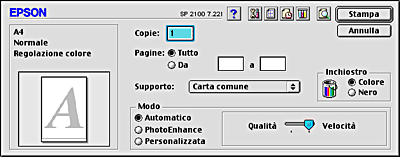
 |  |
Nota:
|
 |  |
Fare clic sul pulsante a icona  Anteprima per cambiare il pulsante Stampa in un pulsante Anteprima. Fare clic sul pulsante Anteprima per visualizzare un'anteprima della stampa. Anteprima per cambiare il pulsante Stampa in un pulsante Anteprima. Fare clic sul pulsante Anteprima per visualizzare un'anteprima della stampa.
|

[Inizio]
 Area di stampa e margini
Area di stampa e margini Per utenti Windows
Per utenti Windows Per utenti Macintosh
Per utenti MacintoshArea di stampa e margini
Per utenti Windows
Per utenti Macintosh



 una volta per stampare una riga pilota di taglio a circa 12 mm dal fondo dei dati di stampa.
una volta per stampare una riga pilota di taglio a circa 12 mm dal fondo dei dati di stampa.

 per riportare la carta nella posizione di stampa. Quindi, avviare il successivo lavoro di stampa. Lo spazio tra le pagine viene automaticamente impostato su 36 mm, come mostrato sotto.
per riportare la carta nella posizione di stampa. Quindi, avviare il successivo lavoro di stampa. Lo spazio tra le pagine viene automaticamente impostato su 36 mm, come mostrato sotto.
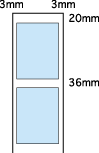
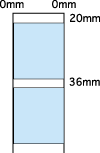

 , altrimenti la stampante non funzionerà anche se si invia un nuovo lavoro di stampa. Non premere il tasto di alimentazione a rullo
, altrimenti la stampante non funzionerà anche se si invia un nuovo lavoro di stampa. Non premere il tasto di alimentazione a rullo  se non quando necessario. In caso contrario, la stampa potrebbe danneggiarsi.
se non quando necessario. In caso contrario, la stampa potrebbe danneggiarsi.
tra un lavoro di stampa e l'altro.

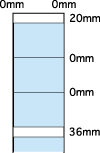






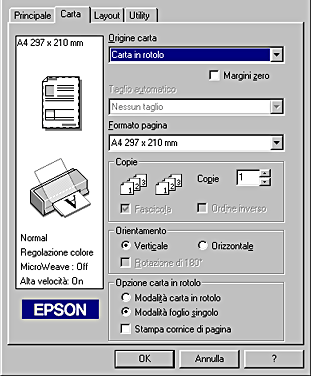
.


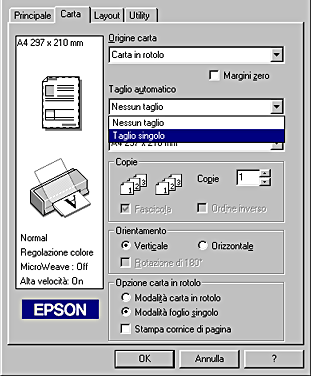





















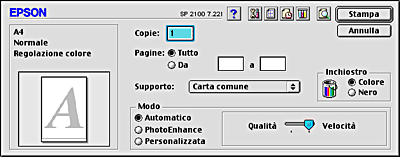

 Anteprima per cambiare il pulsante Stampa in un pulsante Anteprima. Fare clic sul pulsante Anteprima per visualizzare un'anteprima della stampa.
Anteprima per cambiare il pulsante Stampa in un pulsante Anteprima. Fare clic sul pulsante Anteprima per visualizzare un'anteprima della stampa.

